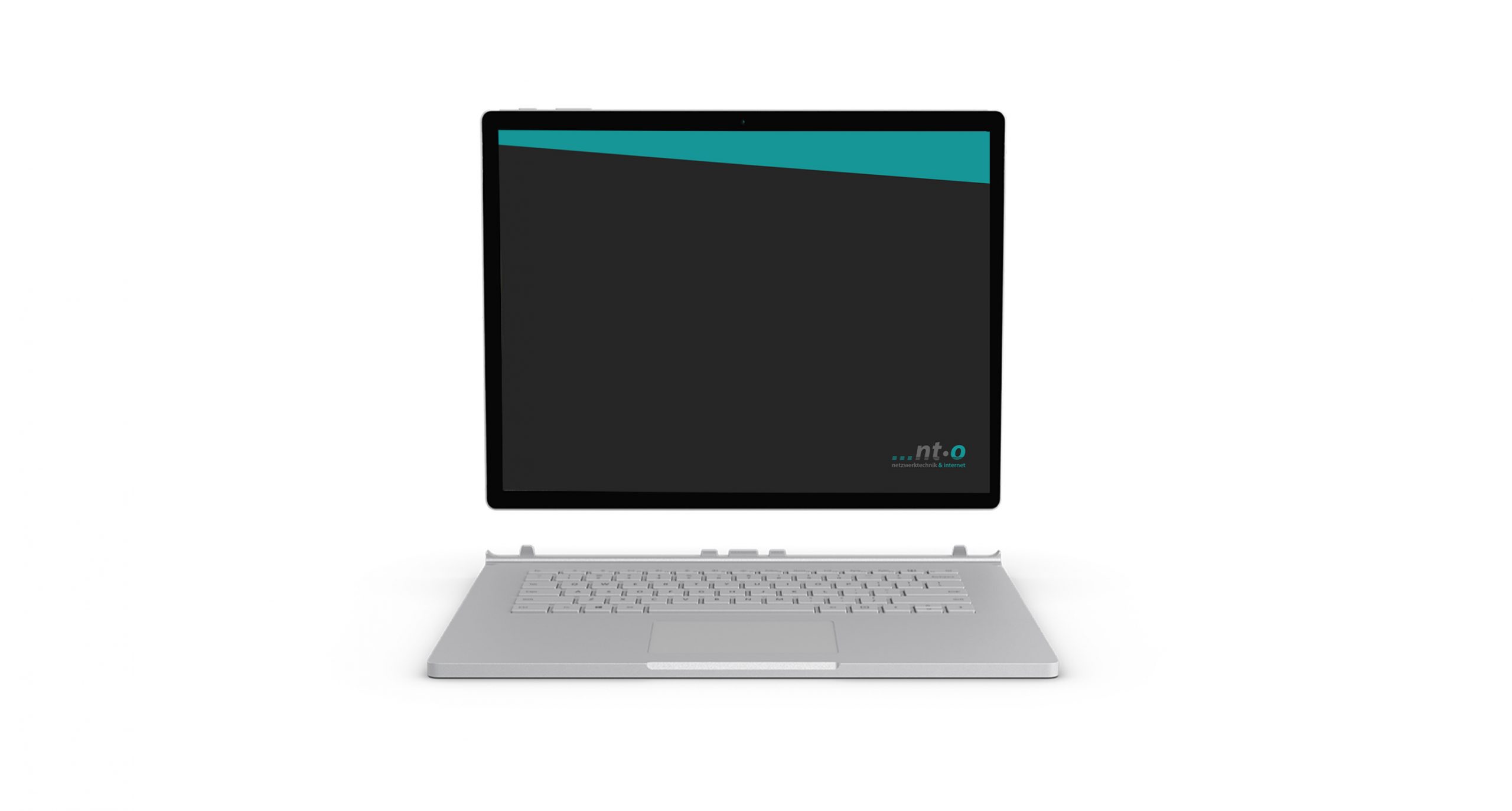Die Ausgangsbasis sollte ein leerer Desktop sein, das einzige Icon, das noch vorhanden sein darf, ist das Papierkorb Icon. Alles andere sichern wir in einem separaten Ordner. Für den privaten PC eignet sich die vorgegebene Windows Ordnerstruktur schon sehr gut.
Im gewerblichen Fall sollte man diese auf die Bedürfnisse anpassen, hier kommen dann eventuell auch noch Netzwerkordner und cloudbasierte Speicherlösungen für die Teamkollaboration hinzu.
Wir gehen hier vom einfachen Fall des privaten PCs aus, da die Situation im gewerblichen Einsatz doch sehr von der Infrastruktur abhängig ist.
Keine Angst nichts wird gelöscht
Wir wollen die Dateien auf dem Desktop natürlich nicht löschen, wir sichern alles was sich auf dem Desktop befindet in einem Ordner, den wir gleich erstellen werden. Denn, je nachdem wie Ihr Windows 10 oder 11 konfiguriert ist, kann es sein, dass Ihr Desktop mit OneDrive synchronisiert wird oder eben nicht. Das hat Vor- und Nachteile, auf die wir hier nicht weiter eingehen wollen. Für uns spielt es aber beim Lokalisiereung von “echten Ordnern und Verknüpfungen eine Rolle.
Wird der Desktop mit OneDrive synchronisiert, so werden keine Verknüpfungspfeile angezeigt. Diese brauchen wir aber, um herauszufinden, was wir komplett löschen können. Durch das kopieren in einen Ordner können wir diese Verknüpfungen schnell herausfinden. Also auf geht’s.
Ordner für das Backup anlegen
Wir öffnen den Explorer und finden folgenden oder ähnlichen Anblick vor. Für uns ist der Schnellzugriff in der Explorer Seitenleiste am wichtigsten, er befindet sich auf der linken Seite. Diesen können wir gut konfigurieren und er kommt immer als erstes.
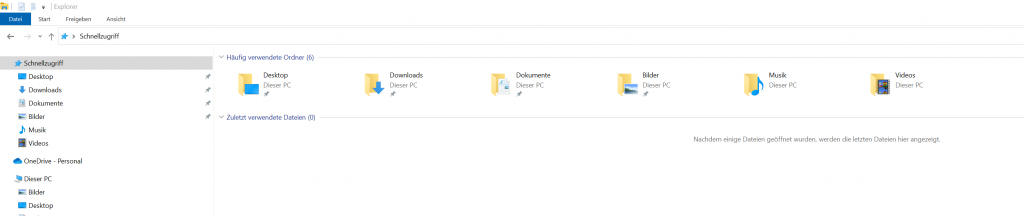
Jetzt klicken wir auf den Eintrag Dokumente, man kann das auf der linken Seitenleiste machen oder das Icon in der Mitte klicken, man kommt immer in den gleichen Ordner.
Hier erstellen wir einen neuen Ordner mit dem Namen Backup. Am Einfachsten geht das über einen Rechtsklick auf die Maus. Im folgenden Kontextmenü wählen Sie dann einfach “Neu” und dann “Ordner”.
Jetzt navigieren wir in der linken Seitenleiste auf den Eintrag Desktop. Hier finden Sie alle Einträge, die auch auf Ihrem Desktop liegen. Markieren Sie mit der Tastenkombination STRG und A alle Dateien. Mit der Tastenkombination STRG und X können Sie alle Ordner und Verknüpfungen ausschneiden, die Datei-Icons sind nun etwas heller geworden.
Jetzt gehen wir zurück in unseren Backup Ordner und verschieben alle Dateien vom Desktop in diesen Ordner, indem wir die Tastenkombination STRG und V drücken. Es sollte in etwa so aussehen.

Verknüpfungen löschen
In der Regel kann man jetzt die Verknüpfungspfeile erkennen. Viel besser ist aber die Spalte “Typ”. Hier kann man genau sehen ob es sich um eine Datei oder nur um eine Verknüpfung handelt. Der Eintrag “Dateiordner” bedeutet, dass es ein richtiger Ordner mit Inhalten ist. Also alles wo nicht “Verknüpfung” steht sollten Sie erst einmal nicht löschen.
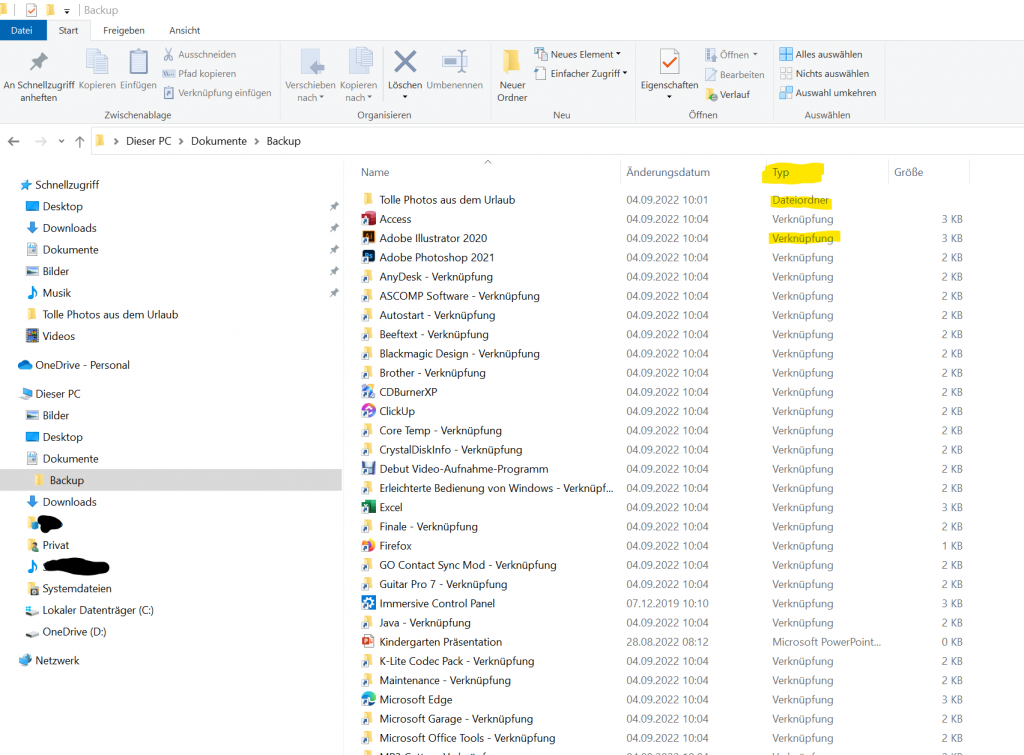
Mit einem Klick auf die Spalte Typ können Sie die Einträge so sortieren, dass alle Verknüpfungen hintereinander stehen. Jetzt markieren wir alle Verknüpfungen und drücken die “Entf” oder “Del” Taste.
Rest erstmal behalten
Was jetzt noch übrigbleibt lassen wir erstmal in diesem Ordner drin, damit wir weiterhin darauf zugreifen können. Denn bevor wir nun unsere Dateien ordnen und wieder Einträge auf dem Desktop erstellen, suchen wir ein geeignetes Hintergrundbild aus. Auch das Hintergrundbild hat großen Einfluss auf die Ordnung und Auffindbarkeit der Dateien auf unserem PC. Doch dazu in der nächsten Woche mehr.